
সুচিপত্র:
- লেখক John Day [email protected].
- Public 2024-01-30 08:00.
- সর্বশেষ পরিবর্তিত 2025-01-23 14:36.

আপনি তথাকথিত হেডলেস মোডে কীবোর্ড, মাউস এবং মনিটরের সাথে সংযোগ না করে কীভাবে এসএসএইচ-এর মাধ্যমে রাস্পবেরি পাই অ্যাক্সেস সক্ষম করবেন তা শিখবেন।
সরবরাহ
আপনার রাস্পবেরি পাই 4 মডেল বি বুট করার আগে আপনার নীচের আইটেমগুলির প্রয়োজন।
- ল্যাপটপ বা স্বতন্ত্র পিসি
- একটি মাইক্রো-এসডি কার্ড (সর্বনিম্ন 16GB)
- ইথারনেট তারের
- সামঞ্জস্যপূর্ণ বিদ্যুৎ সরবরাহ - আপনি একটি 5V 2.5A USB সরবরাহ ব্যবহার করতে পারেন।
- মাইক্রোএসডি কার্ড রিডারকেস (alচ্ছিক)
ধাপ 1: একটি রাস্পবিয়ান ছবি ডাউনলোড করুন
Raspberrypi.org থেকে একটি রাস্পবিয়ান ইমেজ ফাইল ডাউনলোড করুন।
পদক্ষেপ 2: ইচার ব্যবহার করে মাইক্রোএসডি কার্ডে চিত্র লিখুন
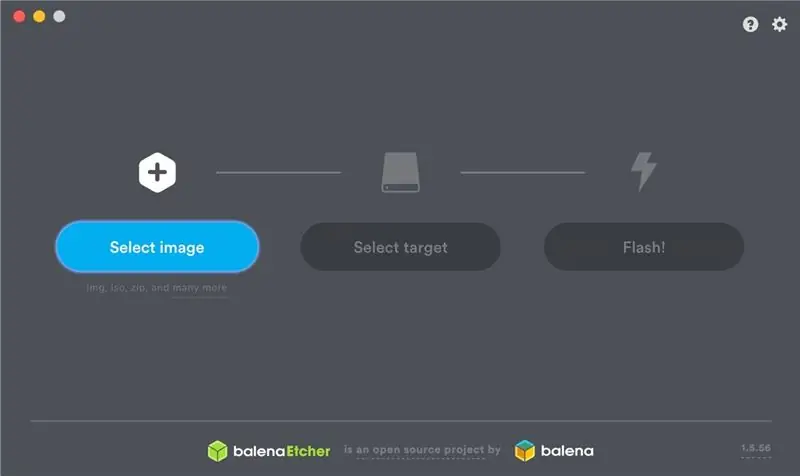
SD কার্ডে একটি ছবি বার্ন করার জন্য আপনি Etcher ব্যবহার করতে পারেন। এচার ক্রস-প্ল্যাটফর্ম ডেস্কটপ অ্যাপ্লিকেশন, এবং উইন্ডোজ, ম্যাক ওএস এক্স এবং লিনাক্সেও কাজ করে এবং এটি আপনাকে আপনার কম্পিউটারের সিস্টেম ডিস্ককে ওভাররাইট করা থেকে বিরত রাখে।
- আপনার OS এর উপর ভিত্তি করে Etcher এর উপযুক্ত সংস্করণ ডাউনলোড করুন।
- আপনার কম্পিউটারে কার্ড রিডার ব্যবহার করে একটি মাইক্রোএসডি োকান।
- আপনার ডাউনলোড করা ইচার চালান।
- উৎস হিসেবে ডাউনলোড করা জিপ ফাইল নির্বাচন করে এচার ব্যবহার করে ইমেজ সহ মাইক্রোএসডি কার্ড ফ্ল্যাশ করুন।
- আপনার কার্ডে লেখা ছবিটি পরে যাচাই করা হবে।
ধাপ 3: SSH সক্ষম করুন
নিরাপত্তার কারণে SSH ডিফল্টরূপে নিষ্ক্রিয়। এটি সক্ষম করতে আপনাকে বুট ডিস্কের রুটটিতে ssh নামে একটি খালি ফাইল রাখতে হবে।
ম্যাকওএস এবং লিনাক্সের জন্য: অ্যাপ্লিকেশন> ইউটিলিটি> টার্মিনালে নেভিগেট করে টার্মিনাল খুলুন এবং নিম্নলিখিত কমান্ডটি চালান:
স্পর্শ/ভলিউম/বুট/এসএসএইচ
উইন্ডোজের জন্য: এসডি কার্ডের বুট পার্টিশনে কোন এক্সটেনশন ছাড়াই ssh নামে একটি ফাইল তৈরি করুন।
ধাপ 4: ওয়্যারলেস নেটওয়ার্কিং সেট আপ করা
- আপনার উইন্ডোজ বা ম্যাক মেশিন অবশ্যই একই ওয়াইফাই নেটওয়ার্কে থাকা উচিত যা আপনি রাস্পবেরি পিআই এর আইপি ঠিকানা নির্ধারণের জন্য রাস্পবেরি পাই কনফিগার করেছেন।
- Wpa_supplicant.conf নামে বুট ডিস্কের মূলে একটি ফাইল তৈরি করুন এবং তারপরে নিম্নলিখিত কোডটি পেস্ট করুন:
দেশ = আমরা
update_config = 1 ctrl_interface =/var/run/wpa_supplicant network = {ssid = "your Wifi name" psk = "password"}
আপনার আসল SSID এবং আপনার বাড়ির ওয়াইফাই নেটওয়ার্কের পাসওয়ার্ড দিয়ে এটি সম্পাদনা করুন।
ম্যাকওএস এবং লিনাক্সের জন্য:
টার্মিনাল খুলুন এবং নিম্নলিখিত কমান্ডটি চালান:
স্পর্শ করুন/ভলিউম/বুট/wpa_supplicant.conf
আপনি শুধু টেক্সট এডিটর ব্যবহার করে যে ফাইলটি তৈরি করেছেন তা সম্পাদনা করুন এবং উপরের টেক্সটটি এতে পেস্ট করুন।
উইন্ডোজের জন্য:
- Wpa_supplicant.conf ফাইল তৈরি করুন এবং সেভ করুন।
- এসডি কার্ডটি সরান এবং তারপরে এটি আপনার রাস্পবেরি পাইতে সন্নিবেশ করান
- এটিকে চালু কর.
ধাপ 5: আপনার রাস্পবেরি পিআই এর আইপি ঠিকানা খুঁজুন
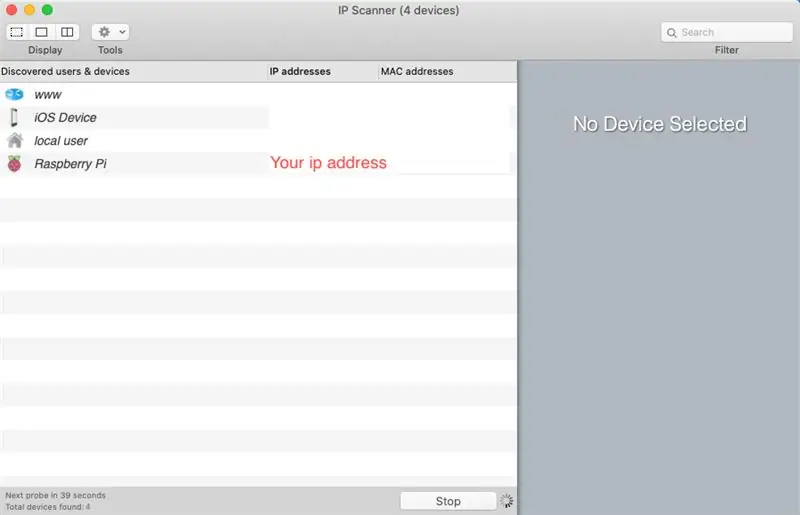
- রাস্পবেরি পিআই এর আইপি ঠিকানা আপনার রাউটারের কনফিগারেশন ওয়েব ইন্টারফেসের মাধ্যমে ডিএইচসিপি লিজ বরাদ্দ সারণিতে পাওয়া যাবে।
- আপনার কম্পিউটারে আপনি উন্নত আইপি স্ক্যানার (উইন্ডোজ) বা আইপি স্ক্যানার (ম্যাকওএস) এর মতো ইউটিলিটি ব্যবহার করতে পারেন।
- আপনার অ্যান্ড্রয়েড বা আইওএস ফোনে আপনি ফিং ইউটিলিটি ব্যবহার করতে পারেন যা রাস্পবেরি পাই আইপি ঠিকানা সনাক্ত করতে পারে।
আমি আমার রাস্পবেরি পাই আইপি ঠিকানা নির্ধারণ করতে আইপি স্ক্যানার (ম্যাকওএস) ইউটিলিটি ব্যবহার করেছি।
ধাপ 6: আপনার পাইতে SSH
আপনার ইথারনেট কেবলটি আপনার কম্পিউটার এবং রাস্পবেরি পাই এর সাথে সংযুক্ত করুন।
SSH সংযোগের জন্য ডিফল্ট শংসাপত্রগুলি হল:
ব্যবহারকারীর নাম: পাই
পাসওয়ার্ড: রাস্পবেরি
ম্যাকওএস এবং লিনাক্সের জন্য:
টার্মিনাল খুলুন এবং নীচের কমান্ডটি টাইপ করুন:
ssh pi@your_ip_address
উইন্ডোজের জন্য:
- এখান থেকে PuTTY ডাউনলোড করুন - উইন্ডোজের জন্য একটি বিনামূল্যে SSH এবং টেলনেট ক্লায়েন্ট
- পুটি চালু করুন
- পোর্ট নম্বর 22 সহ SSH রেডিও বাটন চেক করুন।
- হোস্ট নেম ফিল্ড নেমে আপনার রাস্পবেরি পিআই এর আইপি ঠিকানা লিখুন
- ওপেন বাটনে ক্লিক করুন
- যখন আপনি প্রথমবার SSH এর মাধ্যমে সংযোগ স্থাপন করবেন, তখন আপনাকে RSA কী ফিঙ্গারপ্রিন্ট গ্রহণ করতে বলা হবে
হোস্ট 'Your_ip_adress (Your_ip_adress)' এর সত্যতা প্রতিষ্ঠিত হতে পারে না।
ECDSA কী ফিঙ্গারপ্রিন্ট SHA256: XXXXXXXXXXXXXXXXXXXXXXXXXXXXXX।
আপনি কি নিশ্চিত যে আপনি সংযোগ চালিয়ে যেতে চান (হ্যাঁ/না)?
- চালিয়ে যেতে হ্যাঁ টাইপ করুন।
- একবার আপনি আপনার রাস্পবেরি পাইতে লগইন হয়ে গেলে আপনাকে নীচের বার্তার মতো একটি বার্তা দিয়ে স্বাগত জানানো হবে।
Linux raspberrypi 4.19.75-v7l+ #1270 SMP Tue Sep 24 18:51:41 BST 2019 armv7l
ডেবিয়ান জিএনইউ/লিনাক্স সিস্টেমের সাথে অন্তর্ভুক্ত প্রোগ্রামগুলি বিনামূল্যে সফটওয়্যার;
প্রতিটি প্রোগ্রামের জন্য সঠিক বিতরণের শর্তাবলী /usr/share/doc/*/copyright- এ পৃথক ফাইলগুলিতে বর্ণিত হয়েছে।: 17 2019 এসএসএইচ চালু আছে এবং 'পিআই' ব্যবহারকারীর ডিফল্ট পাসওয়ার্ড পরিবর্তন করা হয়নি।
ধাপ 7: সর্বশেষ আপডেটগুলি পান
অবশেষে, আপনি পাই এর জন্য সর্বশেষ আপডেটগুলি টাইপ করার মতো পাবেন:
sudo apt -get update -y
sudo apt -get upgrade -y
একবার সম্পন্ন হলে, আপনি নিম্নলিখিত কমান্ডটি লিখে আপনার রাস্পবেরি পাই পুনরায় বুট করতে পারেন।
sudo রিবুট
আপনার কাছে এখন সম্পূর্ণরূপে কনফিগার করা রাস্পবেরি পাই চলছে রাস্পবিয়ান।
আপনি যে কোনো সময় রাস্পি-কনফিগ চালাতে পারেন, যদি আপনি দেখতে পান যে কিছু সেটিংস আছে যা আপনাকে পরিবর্তন করতে হবে।
আমি আশা করি আপনি এই নির্দেশিকাটি দরকারী পেয়েছেন এবং পড়ার জন্য ধন্যবাদ। যদি আপনার কোন প্রশ্ন বা প্রতিক্রিয়া থাকে? নিচে একটি মন্তব্য করুন। সাথে থাকুন!
প্রস্তাবিত:
রাস্পবেরি পাই ডেস্কটপ: ডিসপ্লে ছাড়াই নিরাপদ হেডলেস সেটআপ: 6 টি ধাপ

রাস্পবেরি পাই ডেস্কটপ: কোনও প্রদর্শন ছাড়াই সুরক্ষিত হেডলেস সেটআপ: আপনি যদি এটি পড়েন তবে সম্ভবত আপনি ইতিমধ্যে রাস্পবেরি পাইয়ের সাথে পরিচিত। বিভিন্ন প্রকল্প চালানোর জন্য আমার বাড়ির চারপাশে এই কয়েকটি দুর্দান্ত বোর্ড রয়েছে। আপনি যদি রাস্পবেরি পাই দিয়ে কীভাবে শুরু করবেন তা দেখায় এমন কোনও নির্দেশিকা দেখেন
কিভাবে একটি রাস্পবেরি পাই, একটি নেটওয়ার্ক ওয়াইড অ্যাড ব্লকারে পাই-হোল সেটআপ করবেন !!: ২৫ টি ধাপ

কিভাবে একটি রাস্পবেরি পাই, একটি নেটওয়ার্ক ওয়াইড অ্যাড ব্লকারে পাই-হোল সেটআপ করবেন !!: এই প্রকল্পের জন্য, আপনার প্রয়োজন হবে: একটি রাস্পবেরি পাই ইন্টারনেটে সংযোগ করতে সক্ষম একটি মাইক্রো এসডি কার্ড যা রাস্পবিয়ান লাইটএ কীবোর্ড (এসএসএইচ সেটআপ করার জন্য) একটি দ্বিতীয় ডিভাইস (ওয়েব পোর্টাল অ্যাক্সেস করতে) ইউনিক্সের মৌলিক জ্ঞান সেইসাথে ইন্টারফেস নেভিগেশন
HDMI ছাড়া রাস্পবেরি পাই 3 বি তে রাস্পবিয়ান ইনস্টল করা - রাস্পবেরি পাই 3B দিয়ে শুরু করা - আপনার রাস্পবেরি পাই 3: 6 ধাপ সেট আপ করা হচ্ছে

HDMI ছাড়া রাস্পবেরি পাই 3 বি তে রাস্পবিয়ান ইনস্টল করা | রাস্পবেরি পাই 3B দিয়ে শুরু করা | আপনার রাস্পবেরি পাই 3 সেট আপ করা: আপনারা কেউ কেউ জানেন যে রাস্পবেরি পাই কম্পিউটারগুলি বেশ দুর্দান্ত এবং আপনি কেবলমাত্র একটি ছোট বোর্ডে পুরো কম্পিউটারটি পেতে পারেন। 1.2 GHz এ ঘড়ি। এটি পাই 3 কে মোটামুটি 50 রাখে
রাস্পবেরি পাই হেডলেস সেটআপ: 3 টি ধাপ

রাস্পবেরি পাই হেডলেস সেটআপ: আপনি কি কখনও ভেবে দেখেছেন যে আপনি কীভাবে মনিটর ছাড়াই রাস্পবেরি পাই সেট করতে পারেন? এটি সহজ, আপনার কেবল একটি এসডি কার্ড এবং একটি ইথারনেট তারের একটি ওএস প্রয়োজন হবে। এছাড়াও কিছু বিনামূল্যে প্রোগ্রাম এবং একটু ধৈর্য।
হেডলেস পাই - কোন অতিরিক্ত হার্ডওয়্যার ছাড়াই আপনার রাস্পবেরি পাই শুরু করা: 4 টি ধাপ (ছবি সহ)

হেডলেস পাই - কোনও অতিরিক্ত হার্ডওয়্যার ছাড়াই আপনার রাস্পবেরি পাই শুরু করা: আরে, আপনি এখানে অবতরণ করার কারণটি, আমার ধারণা, আপনি অনেকটা আমার মতো! আপনি আপনার Pi তে সহজে যেতে চান না - Pi কে একটি মনিটরে প্লাগ করুন, একটি কীবোর্ড এবং একটি মাউস লাগান, এবং voila! &Hellip; Pfft, কে এটা করে ?! সর্বোপরি, পাই একটি এবং
